La unidad iCloud sincroniza archivos directamente a tu Mac. Cualquier archivo que cargue en tu unidad iCloud desde otros dispositivos, o incluso la versión web de esta unidad se puede sincronizar o descargar a una Mac que use dicha cuenta de iCloud y Apple.
Asimismo, si deseas eliminar una copia local de un archivo de esta unidad, pero aun así mantenerla en tu nube de Apple, puedes hacerlo mediante un comando de terminal. Una forma mucho más fácil de hacerlo es con una extensión del Finder llamada iCloud Control.
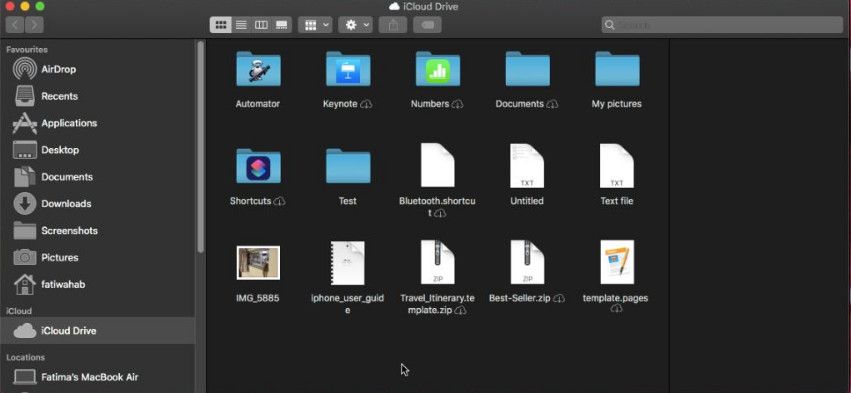
Eliminar una copia local de un archivo de iCloud
En primer lugar, descarga iCloud Control, descomprímelo e instálalo. Como es una extensión del Finder, deberás habilitarla. Ahora, abre «Preferencias del sistema» y selecciona la opción «Extensiones». Todo lo que tienes que hacer es habilitar la extensión recientemente descargada.
Del mismo modo, abre tu unidad y selecciona el archivo que deseas eliminar su copia local. Habrá un icono de iCloud junto a la barra de búsqueda, haz clic en el botón desplegable junto a él y selecciona «Eliminar el elemento seleccionado localmente».
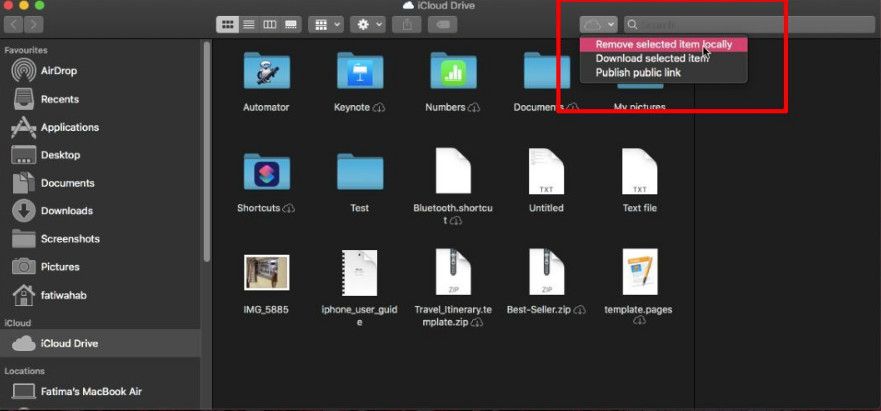
Ahora, una vez eliminado, aún verás un archivo pero tendrá un icono al lado. Este icono es el de iCloud con una flecha que apunta hacia abajo. Asimismo, si haces clic en este icono, puedes descargar el archivo nuevamente. Así mismo, el marcador de posición para el archivo no ocupará mucho espacio en tu disco local, por lo que no debes preocuparte por ello.
Puedes utilizar esta herramienta de acuerdo a tus requerimientos
Los archivos de la unidad de la nube de Apple que se decargan en tu disco local, obviamente ocupan espacio. Si necesitas mantener una copia de un archivo sincronizado con iCloud, no lo eliminará. Sin embargo, si solo necesitas almacenar un archivo en esta unidad, mantener una copia local no tiene sentido y posiblemente sea una pérdida de espacio en disco.
Además, todo esto depende de cuánto espacio de almacenamiento tengas de sobra. Para una Mac con un disco duro de poco espacio, es mejor mantener archivos fuera de tu disco.
Así pues, y como se mencionó anteriormente, también puedes eliminar la copia local de un archivo en iCloud desde la terminal. Pero este es un proceso torpe, y a menudo, los archivos se van para siempre. Incluso si te sientes cómodo ajustando tu Mac desde la terminal, es mejor utilizar esta extensión de Finder que hace que sea más fácil revertir estas cosas.
por último, es posible que tengas algunos archivos en tu unidad que tengan el icono de iCloud y una flecha apuntando hacia arriba. Estos son archivos que están en tu sistema y si haces clic en el icono en cuestión, se cargarán en tu iCloud.

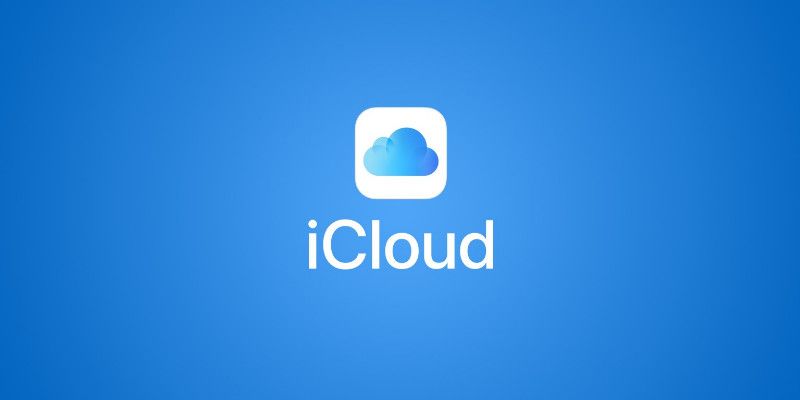
¿Tienes alguna pregunta o problema relacionado con el tema del artículo? Queremos ayudarte.
Deja un comentario con tu problema o pregunta. Leemos y respondemos todos los comentarios, aunque a veces podamos tardar un poco debido al volumen que recibimos. Además, si tu consulta inspira la escritura de un artículo, te notificaremos por email cuando lo publiquemos.
*Moderamos los comentarios para evitar spam.
¡Gracias por enriquecer nuestra comunidad con tu participación!